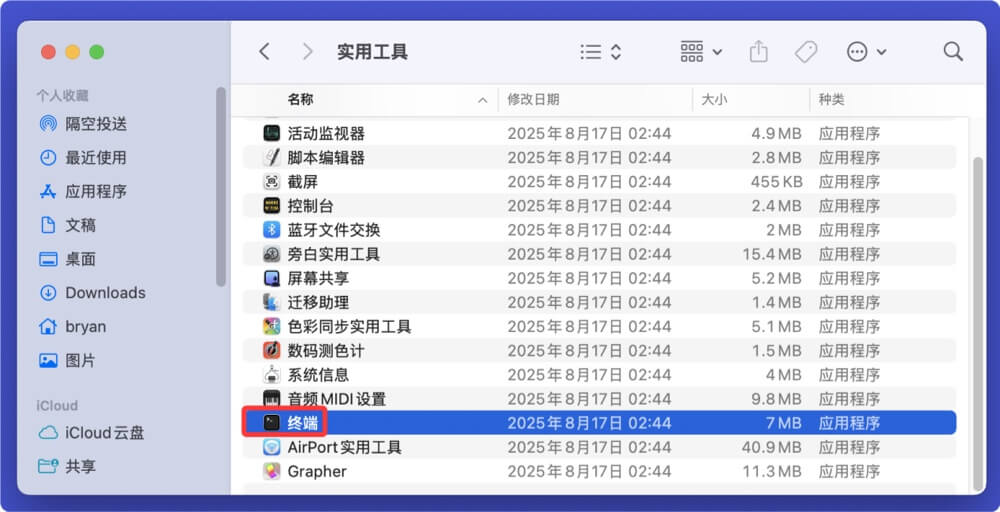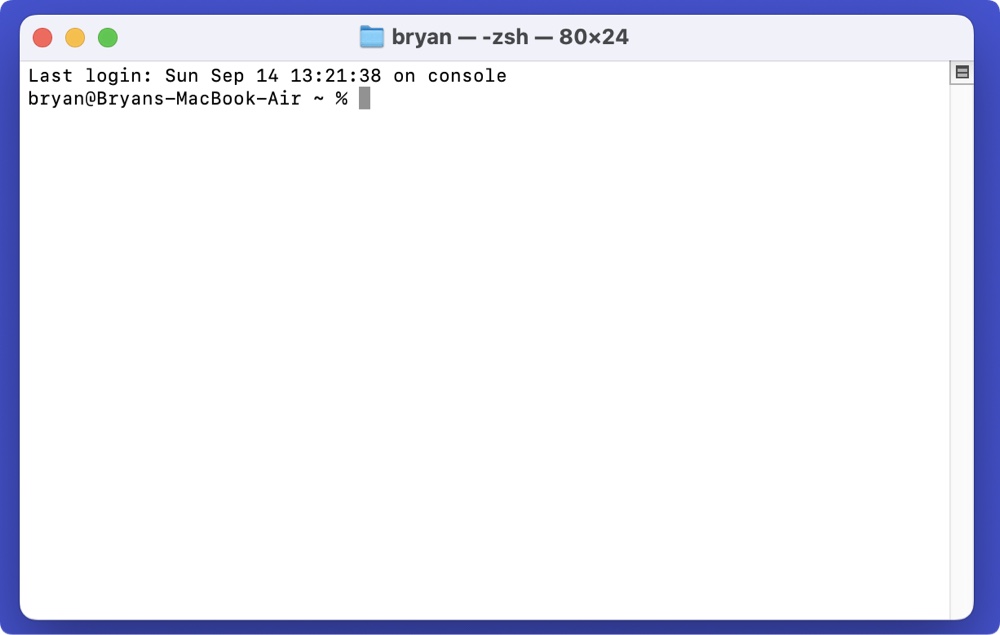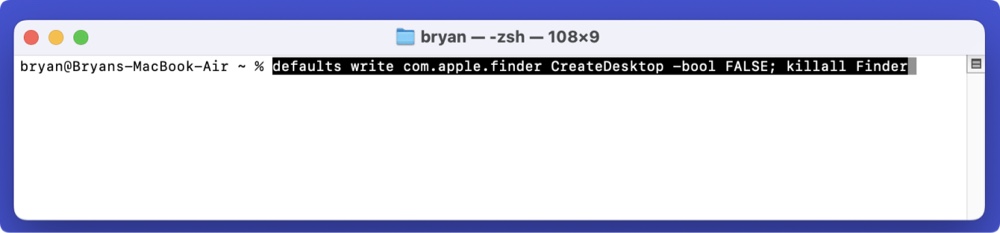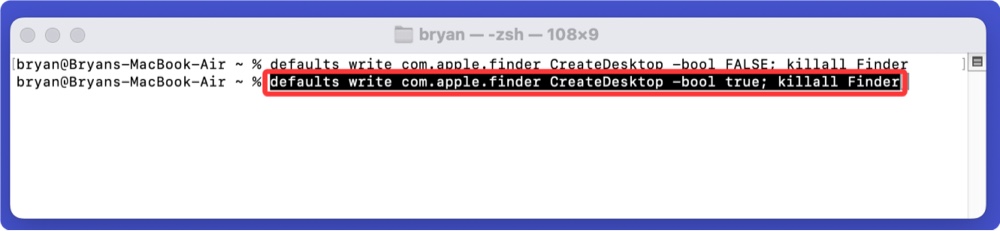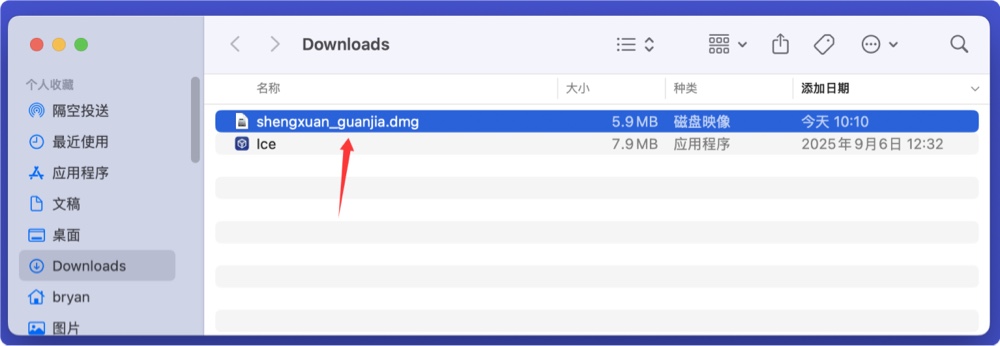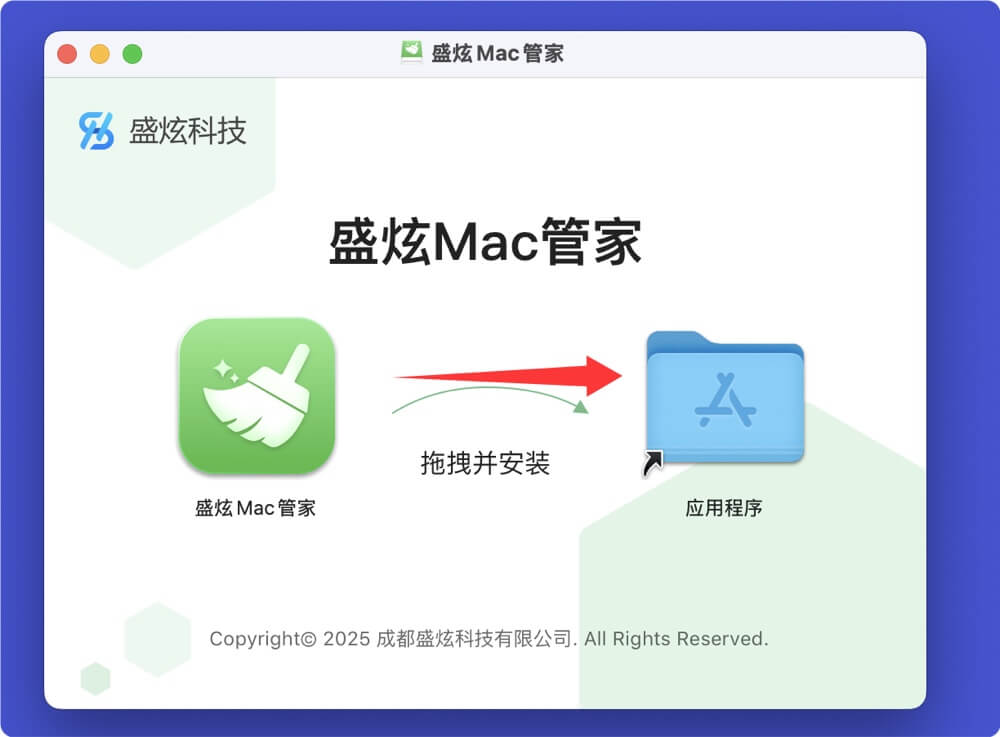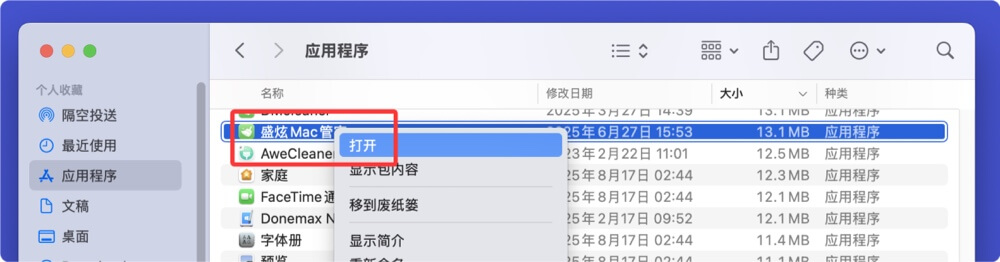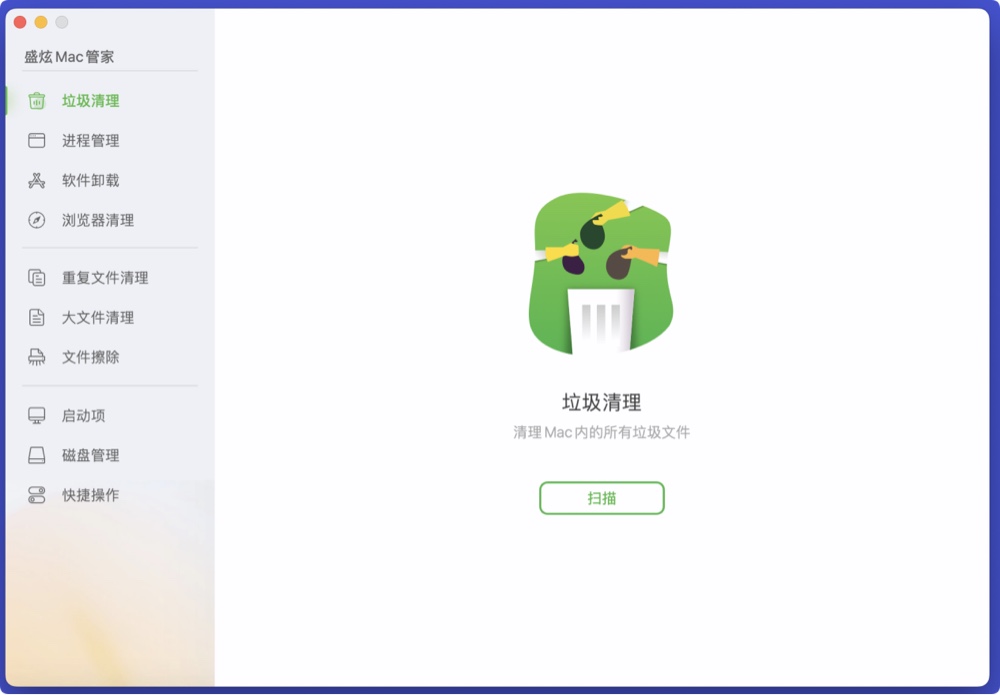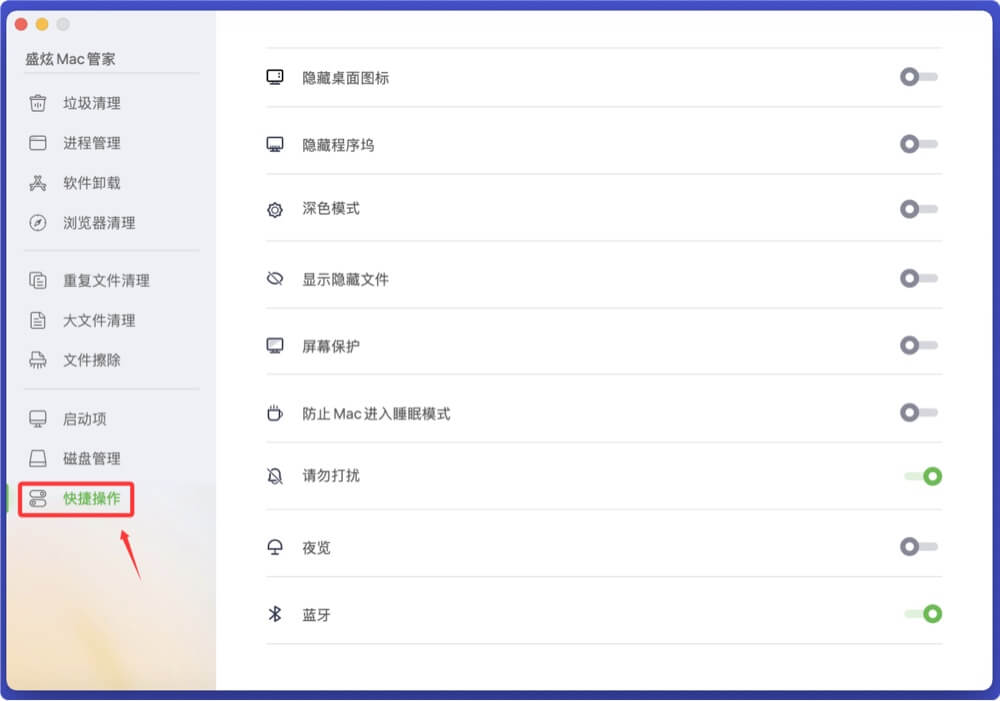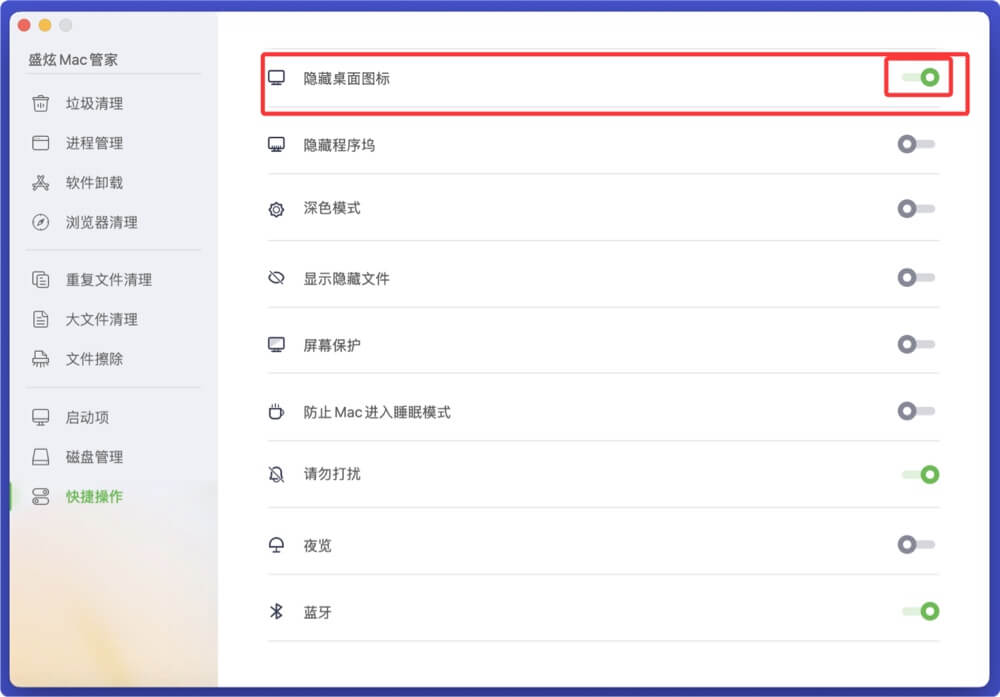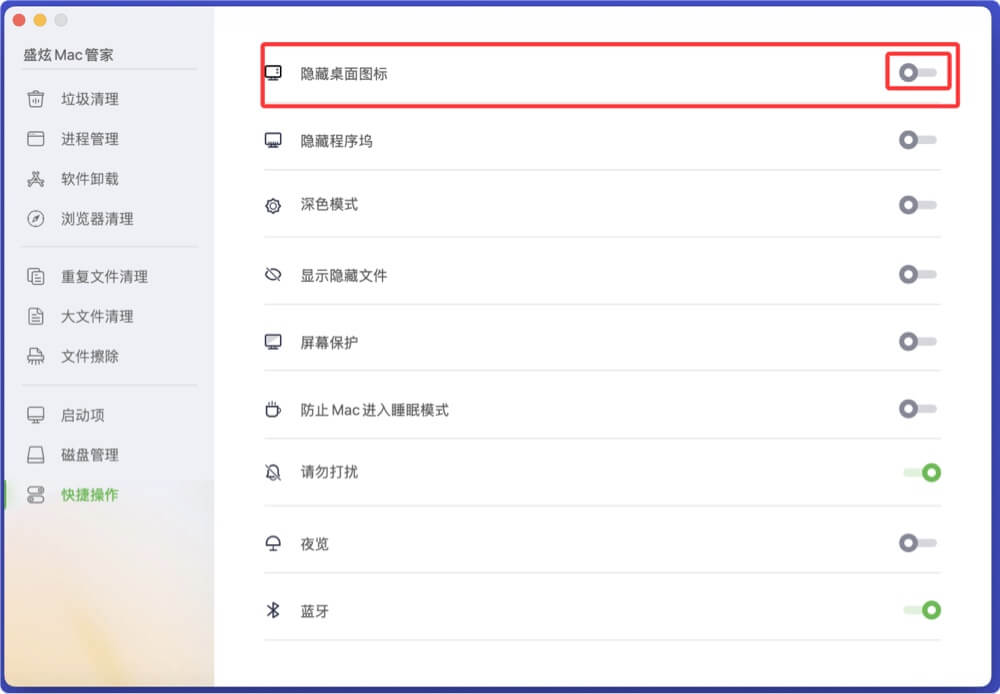或许是为了干净截图、或许是为了工作时候有个整洁环境,Mac用户在某些情况下也有隐藏桌面文件的需求。这篇文章将介绍3种简单且安全的方法来隐藏Mac桌面文件,同时也可取消隐藏、把文件再度显示出来。
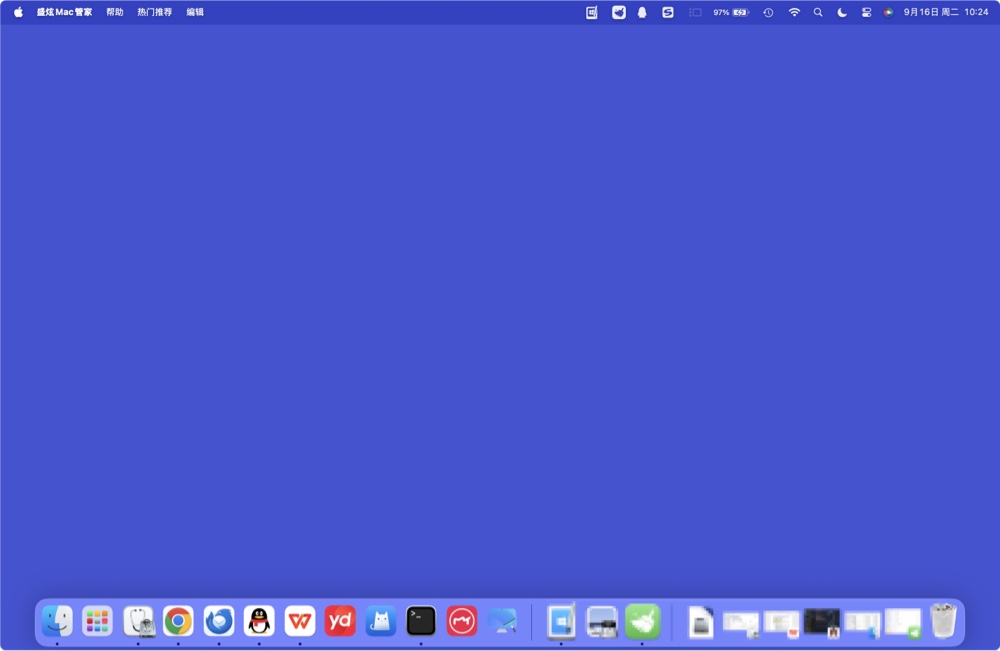
Mac用户隐藏桌面文件的原因
隐藏Mac桌面文件的主要原因包括以下几点:
- 提升专注度:桌面文件过多会显得杂乱,容易分散注意力。通过隐藏文件,可以让桌面更加简洁,帮助用户专注于当前任务。
- 保护隐私:桌面上可能存放敏感或个人文件,当需要与他人分享屏幕或展示内容时,隐藏这些文件可以避免信息泄露。
- 美化视觉效果:一个干净的桌面能让设备看起来更有条理,尤其在进行截图、录屏或演示时,能够展现更专业的形象。
- 防止误操作:桌面上的文件容易被误删、移动或编辑,隐藏文件可以降低意外操作的风险,保护重要数据的安全。
- 提高系统性能:当桌面上存放大量文件时,可能会影响系统的渲染性能,尤其是打开桌面或切换窗口时。隐藏文件有助于优化显示速度和整体体验。
- 适应特定工作场景:在某些情况下,例如远程会议、教学或设计评审,隐藏桌面文件可以确保观众的注意力集中在核心内容上,而不是被无关的文件干扰。
- 便于快速定位:隐藏不常用的文件后,桌面上只保留必要的快捷方式或工具,能更快找到所需内容,从而提高工作效率。
- 满足安全合规需求:在一些行业或组织中,有明确的信息安全管理要求,隐藏桌面文件可以作为一种简单有效的措施,减少数据暴露的可能性。
通过以上方式,隐藏Mac桌面文件不仅提升了工作效率,还增强了数据安全性和视觉整洁性。
三种方法隐藏Mac桌面文件
根据如下方法可以快速隐藏Mac桌面文件,当然也可把隐藏的文件再度显示出来。
方法1. 使用终端命令隐藏桌面文件
“终端”是Mac自带命令行工具。可按照如下步骤使用终端来隐藏Mac桌面文件。
- 打开终端。(访达-应用程序-实用工具-终端,打开终端)
![隐藏Mac桌面文件]()
终端打开状态。
![隐藏Mac桌面文件]()
- 输入如下命令,并按回车键即可隐藏桌面文件。
defaults write com.apple.finder CreateDesktop -bool FALSE; killall Finder
![隐藏Mac桌面文件]()
如果想取消隐藏、把文件再度显示出来,则输入如下命令,按回车键。
defaults write com.apple.finder CreateDesktop -bool true; killall Finder
![隐藏Mac桌面文件]()
方法2. 使用访达设置隐藏磁盘图标和某些项目
如果您只想隐藏磁盘图标这些项目,就可以通过访达实现。
只需打开访达 > 顶部点击访达,选择“设置”> 打开访达设置。
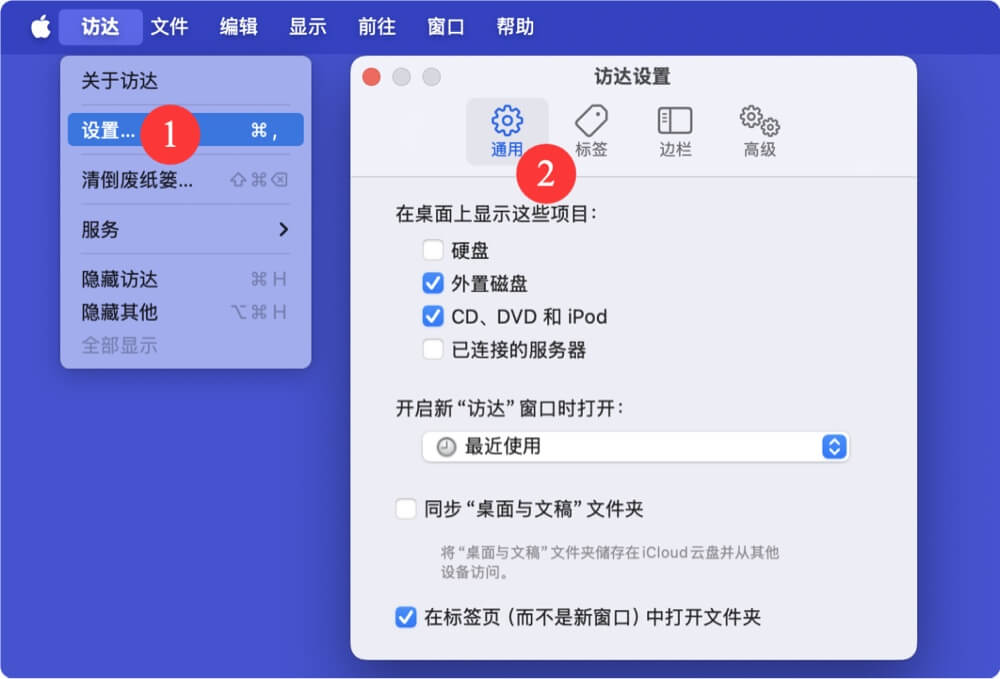
打开访达设置后,选择“通用”,随后在“在桌面上显示这些项目:”下面勾选项目,这样就可在桌面显示和不显示磁盘图标等。
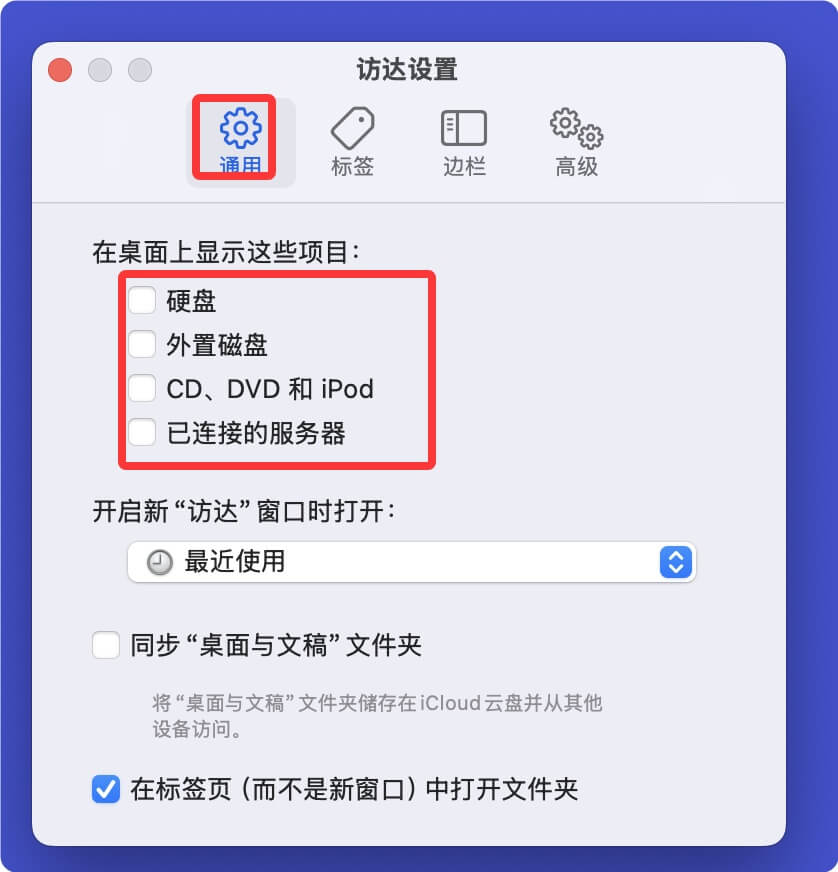
方法3. 使用盛炫Mac管家隐藏和显示桌面文件
盛炫Mac管家是一款综合性Mac系统维护和工具集合产品。它提供诸多功能,就包括一键隐藏和显示Mac桌面文件。
- 下载和安装盛炫Mac管家
点击下面下载按钮下载盛炫Mac管家。
下载完毕后在程序坞的下载Downloads中双击安装包“shengxuan_guanjia.dmg”。
![隐藏Mac桌面文件]()
在安装弹窗中将“盛炫Mac管家”拖入“应用程序”中。完成后关闭安装弹窗。
![隐藏Mac桌面文件]()
- 打开盛炫Mac管家
打开访达,随后在左侧打开“应用程序”,在右侧APP列表中找到并打开盛炫Mac管家。
![隐藏Mac桌面文件]()
打开盛炫Mac管家。
![隐藏Mac桌面文件]()
- 使用盛炫Mac管家隐藏和显示Mac桌面文件
打开盛炫Mac管家后,选择“快捷操作”。
![隐藏Mac桌面文件]()
打开“隐藏桌面图标”开关就会隐藏桌面文件。
![隐藏Mac桌面文件]()
关闭“隐藏桌面图标”的开关则隐藏的文件就会再度显示出来。
![隐藏Mac桌面文件]()
盛炫Mac管家还可隐藏程序坞、清理Mac垃圾、卸载不需要的APP等。